相信很多朋友,日常生活中,不管是个人,公司单位, 还是工作需求等,经常会使用到百度网盘,百度网盘可以用来存储大容量资料和备份等,比如:图片类,视频类,文本资料等电子类相关资料。
特别是一些大文件资料,几百上千G,或几十上百T的资料,笔记本电脑硬盘容量基本不够使用,而且都存在硬盘里面有风险,若是出现电脑重大故障或硬盘故障等,这些保存在电脑上的重要资料就很难拷贝出来,甚至无法恢复,(恢复电脑硬盘数据,也只可恢复%90多点)。
网盘现在2T以上的空间,是按时间收fei的,不是永久空间。后面查询了很多资料,网盘其实是有永久扩容的办法,以后网盘扩容,自己也能随时扩容。
下图是网盘扩容到91T的状态
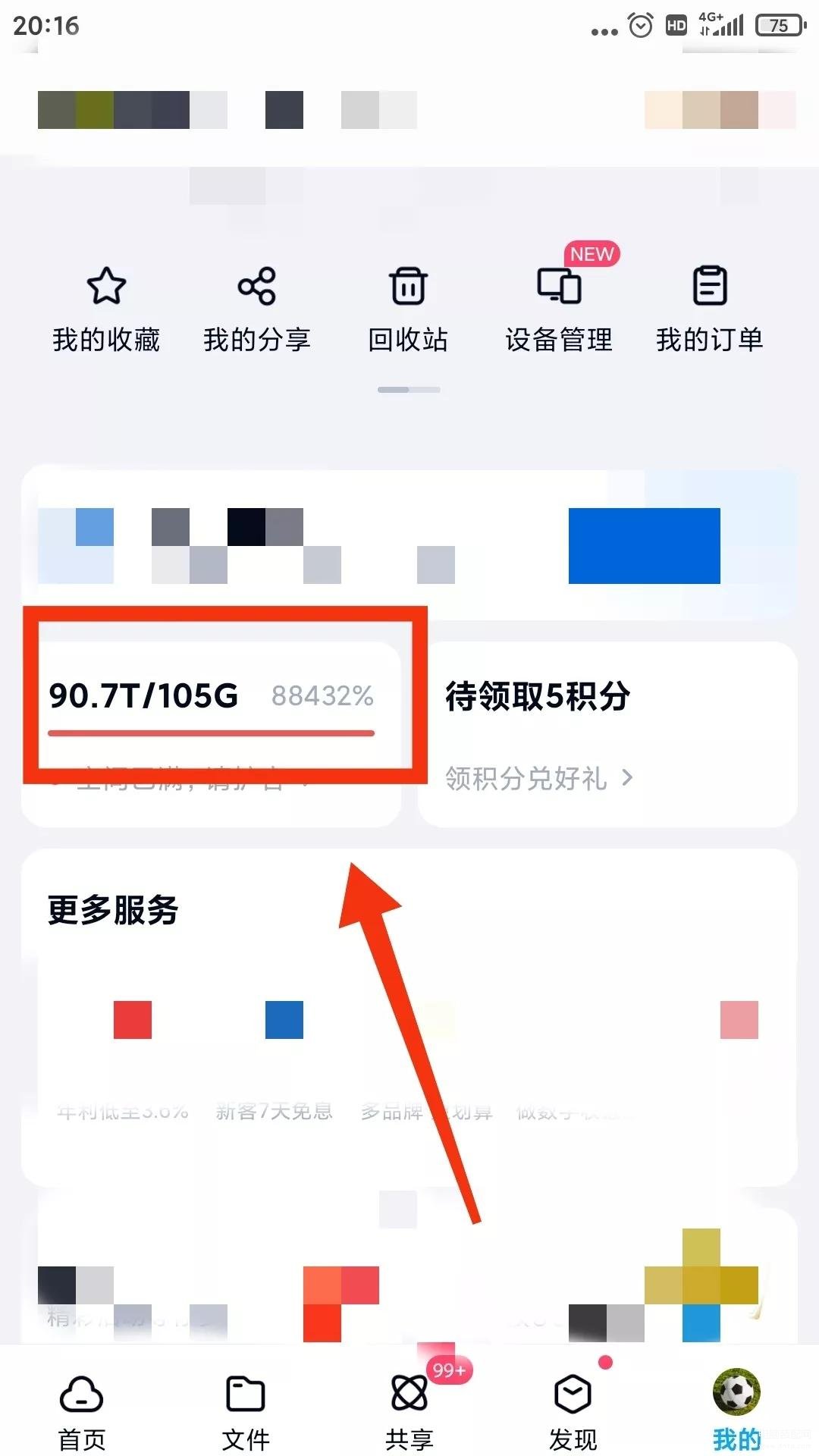
可以无限扩容,扩容10T,50T,100T,500T等都可以,方法差不多,根据自己需求扩容,这里我要特别强调:百度网盘扩容一般建议扩容70T上限比较安全,所以大家要注意(当然也可以解决)。
下面给大家介绍百度网盘永久扩容步骤,因为扩容步骤虽然不难,但是要根据情况不停的反复操作,用语言有些环节可能不是那么能能表达清楚,请理解哦。前提是需要去把需扩容的百度网盘账号,开好超级会员,一天也可以。
一,在需扩容的百度网盘里面,新建两个占位文件,随便命名都可以,比如我命名为:“01 占位文件” 和 “02 占位文件” 这两个文件夹;
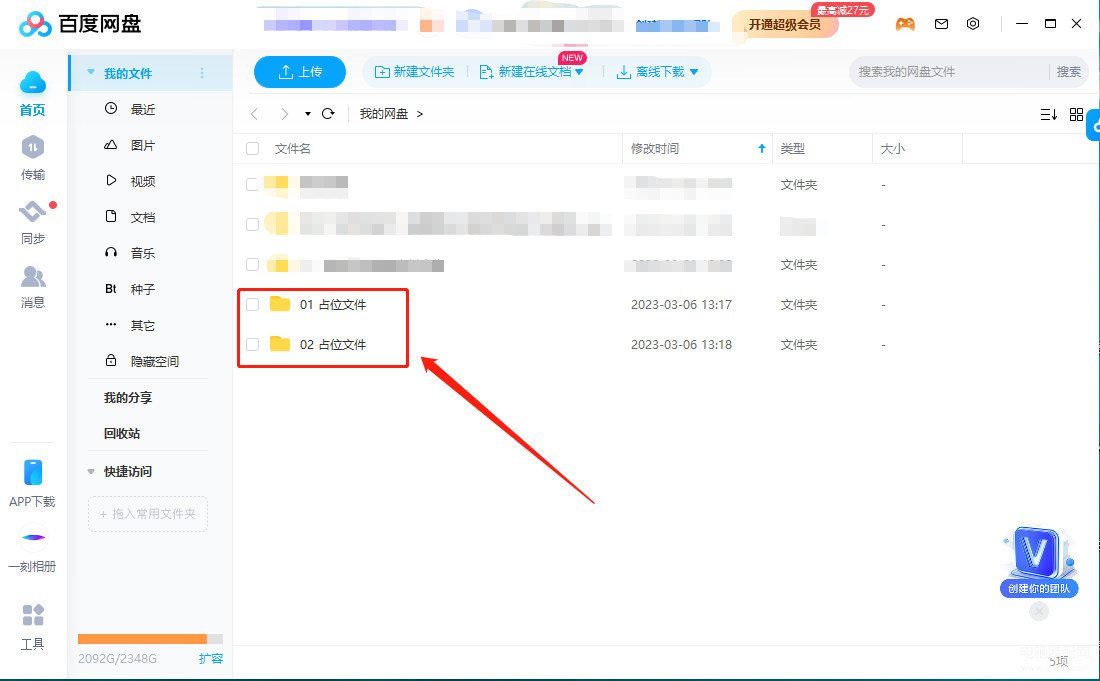
二,准备占位文件:
为了方便描述,自己扩容的网盘命名为“网盘1”,协助扩容的网盘命名为“网盘2”,也就是需要两个网盘才能进行扩容;
制作占位文件方法:在自己电脑上使用任意资料压缩后,使压缩后总大小就是499G,然后上传到 网盘2,连续在此网盘上复制10个这个文件,则10个独立文件总大小接近5T,保存在一个新建的某文件夹里面,生成一个分享的链接;
三,在电脑百度网盘APP和网页版两处都登录 网盘1 的账号,把上面分享的链接在网页上打开,把10个文件全部转存到 "网盘1"的 "01 占位文件"里面;
四,在电脑百度网盘APP左下角点开“工具-设备管理”,如下界面,
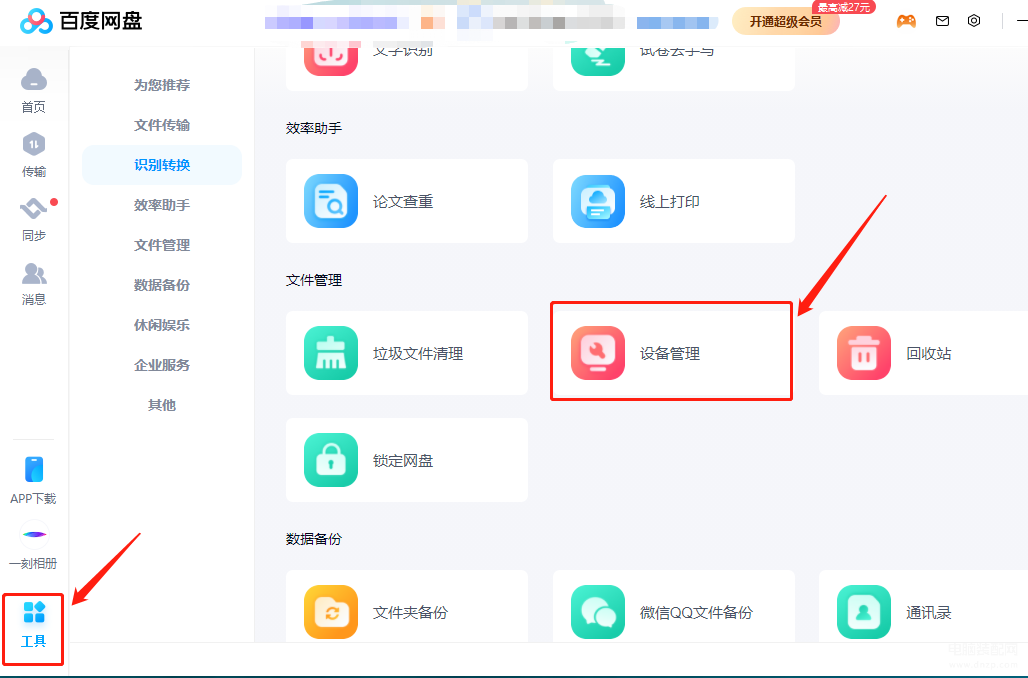
点击后,自动跳转到百度网盘网页版界面,点击“设备管理-垃圾文件清理”。
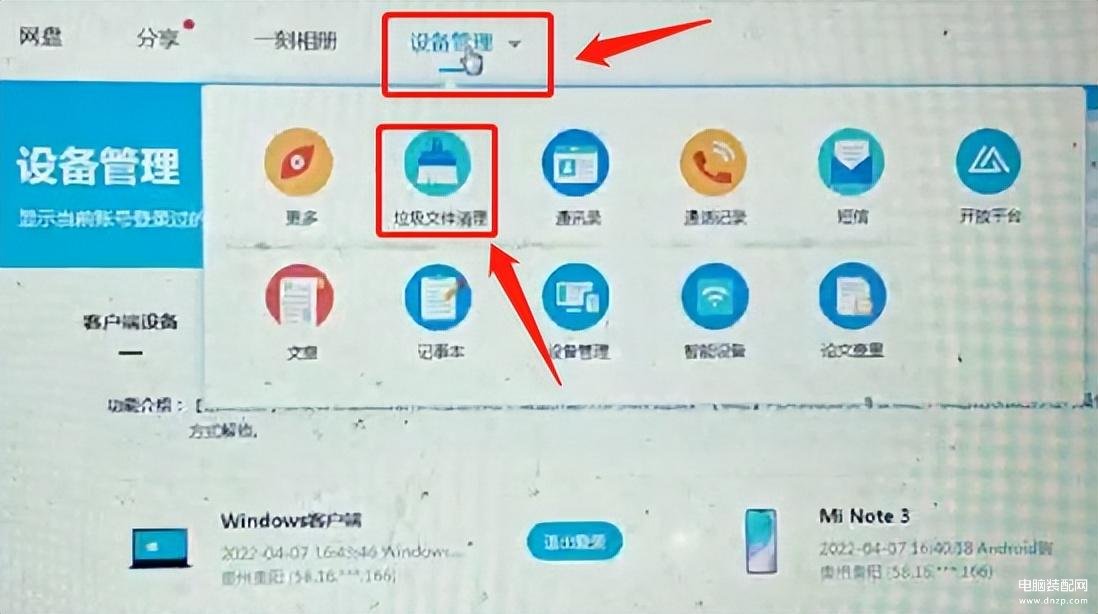
如下图点击 “扫描重复文件-扫描指定目录",我们这就扫面 “01 占位文件”这个文件扫面,扫面成功后会提示100%。
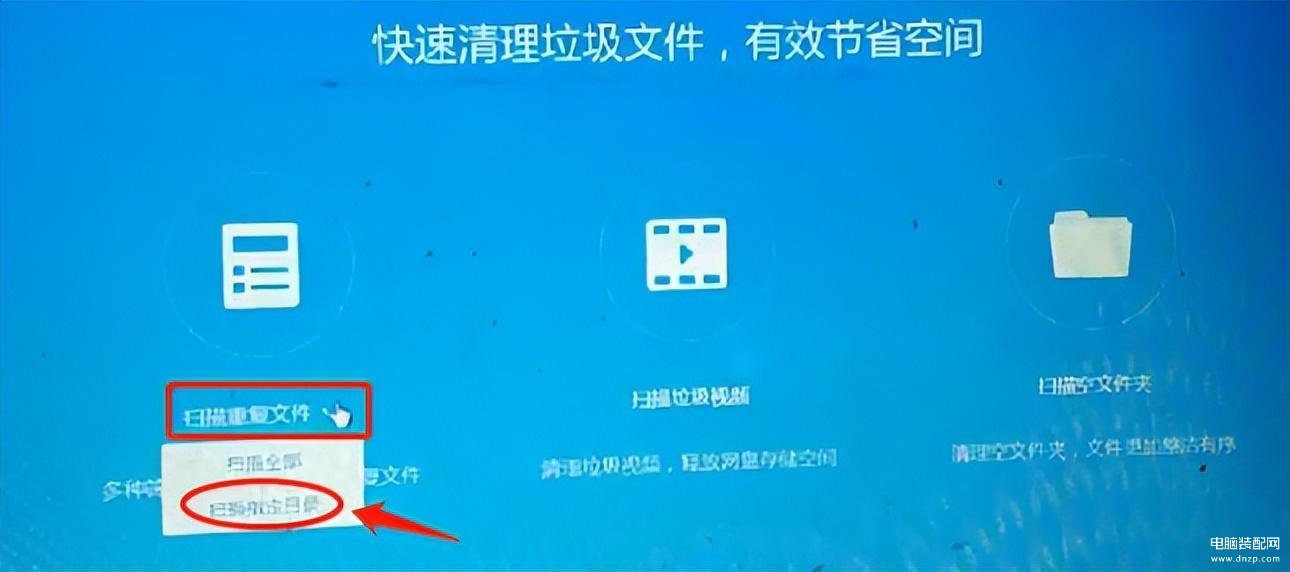
五,在电脑网盘APP左侧找到“隐藏空间”点开,然后设置一个密码,然后进入到隐藏空间里面,现在可以把 01 占位文件 里面的10个文件,全部移入到隐藏空间;
六,移入隐藏空间后,立马删除上面的垃圾扫描后的那10个文件(上面存如多少就直接删多少);
七,把隐藏文件里面的这10个文件,全部移出隐藏空间,移入到 02 占位文件 ,这样就完成了扩容到永久5T流程;
如果你想扩容到10T或100T等,方法是一样的,扩容原理是循环的操作“ 先导入占位文件--再扫面该文件--移入隐藏空间--删除扫面文件--移除隐藏空间”,这样就完成了一次扩容周期,需要扩容大容量就不停的重复这种操作,有些地方不是表达那么清楚,也不是很好理解,需要大家适当阅读和自行理解哦。
说实在的,这种扩容步骤很绕脑子,开始接触很多人不一定能真的很好的理解它,其实是很正常的。学会了就可以自己随时扩容了








